ps打造水晶效果立體字教程
5、勾選斜面和浮雕復選項,樣式:內斜面,方法:平滑,深度:81%,方向:上,大小:21像素,軟化:0像素,陰影:角度:-90,高度:30度,其他設置值參考圖6,如圖6所示。
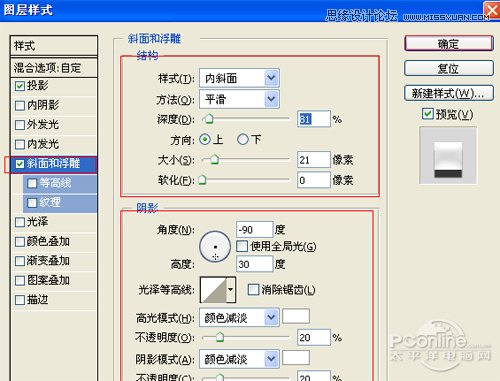
圖6
2調整DESIGR的圖層樣式
6、單擊工具箱中的橫排文字工具 ,輸入英文字母DESIGR,然后在工具選項欄上設置字體:Bauhaus Hv BT,大小:121.9點,顏色:灰色,設置消除鋸齒的方法:銳利,并雙單擊LAOHEN文字圖層進入到圖層樣式,分別勾選投影、內陰影、斜面和浮雕、顏色疊加、漸變疊加、光澤選項。如圖7所示。
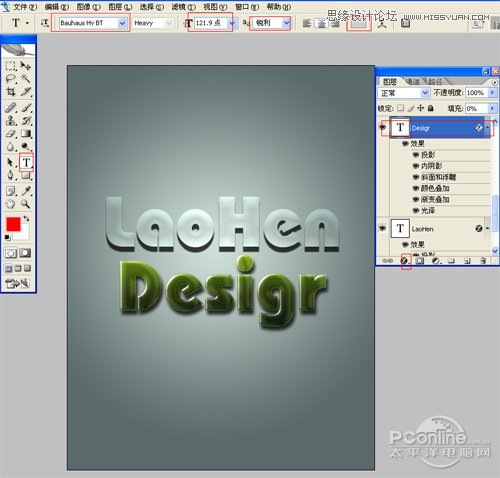
圖7
7、勾選投影,設置混合模式為:正片疊底,顏色為:黑色,不透明度為:78%,角度為:111度,勾選使用全局光,距離為:7像素,擴展為:5%,大小為:6像素,設置其他值參考圖8,然后點擊確定按鈕,如圖8所示。
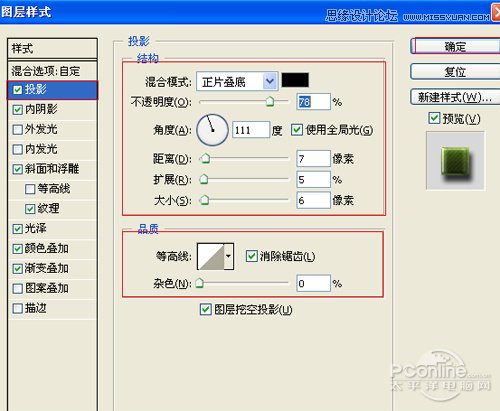
圖8
8、勾選內陰影,設置陰影混合模式:線性減淡,點擊色標處,陰影顏色設置為白色,不透明度:34%,角度:120,距離:4像素,擴展:0%,大小:6像素,然后點擊確定按鈕,如圖9所示。
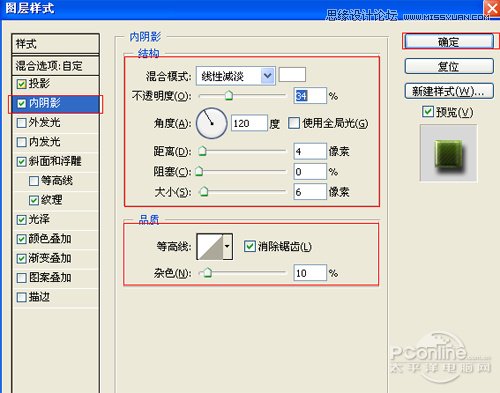
圖9
9、勾選斜面和浮雕復選項,樣式:內斜面,方法:平滑,深度:91%,方向:下,大小:3像素,軟化:0像素,陰影角度:-37,高度:71度,光澤等高線等其他設置值參考圖10,如圖10所示。
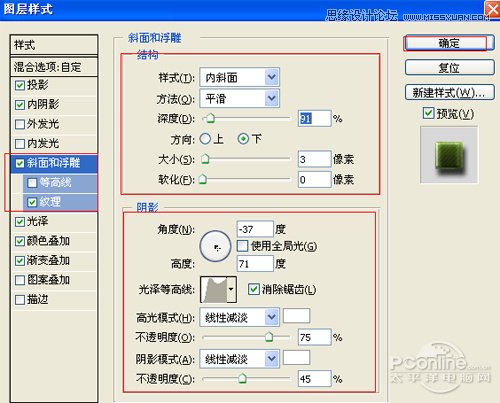
圖10
10、勾選光澤復選項,混合模式:線性加深,點擊色標處,設置光澤顏色:黑色,設置不透明度:15%,角度:19度,距離:12像素,大小:32像素,等高線:half round,勾選消除鋸齒和反相,如圖11所示。
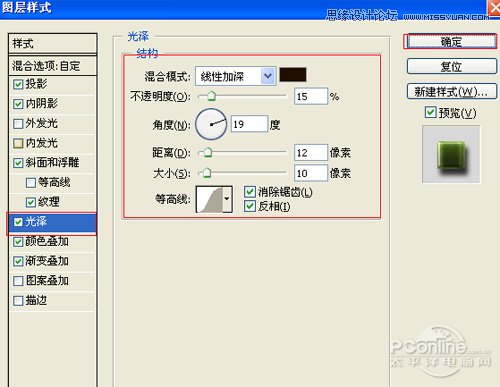
圖11
11、勾選顏色疊加選項,設置顏色疊加顏色混合模式為:疊加,顏色為:黑色,不透明度為:55%,如圖12所示。
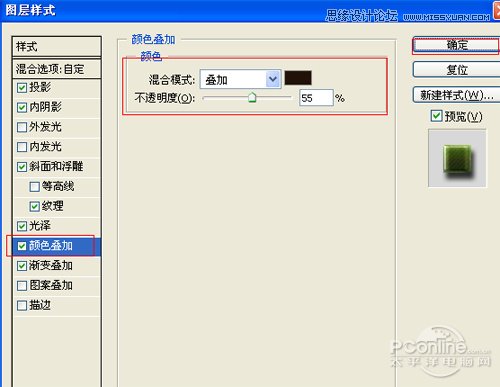
圖12
上一篇:ps設計出藤蔓纏繞著文字特效教程
下一篇:ps設計母親節立體字教程




























